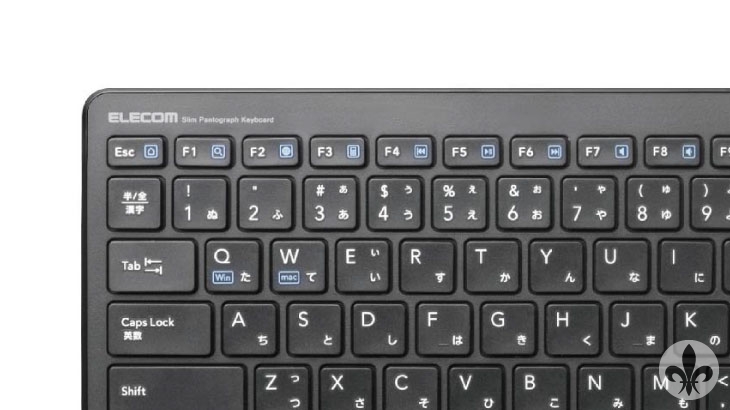WordPressをサブディレクトリ(ここでは仮に/wp/にインストールした場合とします)にインストールした場合にドメイン直下のURLになるように設定します。
例えば
http://〇〇〇〇〇〇.com/wp/ を http://〇〇〇〇〇〇.com/ に変更したいときですね。
目次
1.Wordpressで設定する
管理画面より「設定」➝「一般」へと進みます。

を

に変更します。
「変更を保存」で完了です。
2.PHPファイルを編集する
FTPからダウンロードしたにhttp://〇〇〇〇〇〇.com/wp/ある「index.php」を編集します。
※編集前は必ずバックアップを取ってください。

index.phpを開くとこの様になっているかと思います。
<?php
/**
* Front to the WordPress application. This file doesn't do anything, but loads
* wp-blog-header.php which does and tells WordPress to load the theme.
*
* @package WordPress
*/
/**
* Tells WordPress to load the WordPress theme and output it.
*
* @var bool
*/
define('WP_USE_THEMES', true);
/** Loads the WordPress Environment and Template */
require( dirname( __FILE__ ) . '/wp-blog-header.php' );
17行目に require( dirname( __FILE__ ) . '/wp-blog-header.php' ); とありますが、
サブディレクトリのフォルダ名を追記します。
サブディレクトリ名がwpであれば
require( dirname( __FILE__ ) . '/wp/wp-blog-header.php' );
に変更します。
そして保存します。
3.PHPファイルをアップロードする
そして、index.phpとその同じ階層にある.htaccessをルートディレクトリにコピーします。

こんな風に
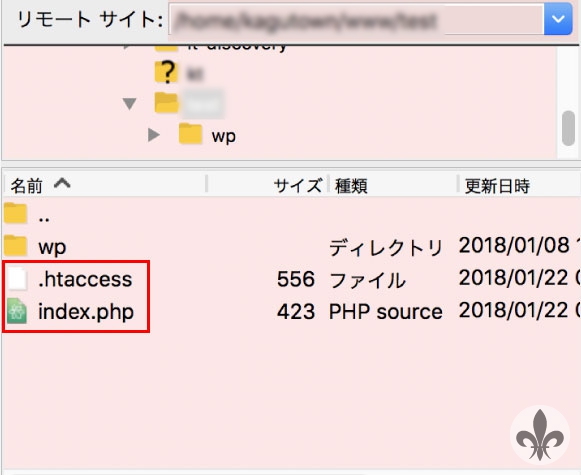
これで、独自ドメインのみでページを開くことができます。
まとめ
わたしも、ワードプレスを触りたての頃に立ちはだかった壁でした?
誰もが、最初につまづく所ではないでしょうか?
これは、経験上の話ですが、作業前には必ずFTPとデータベース(phpMyAdminなど)のバックアップはしておきましょう!
※phpMyAdminのバックアップ方法は後日投稿させて頂きます。